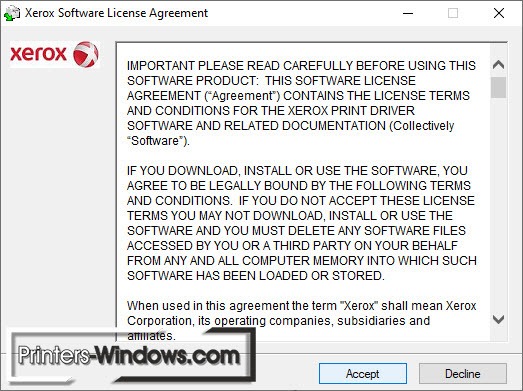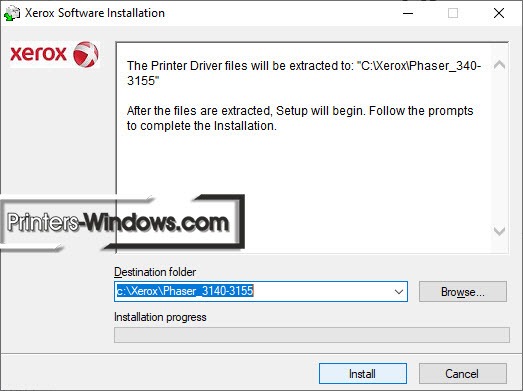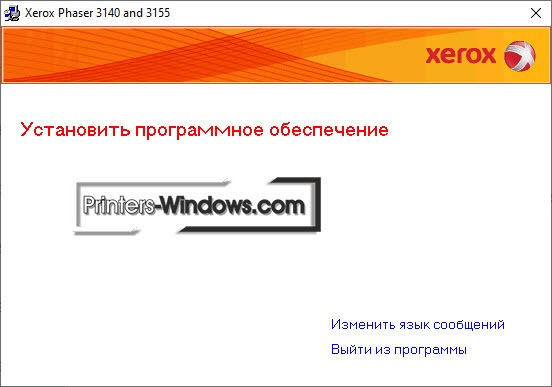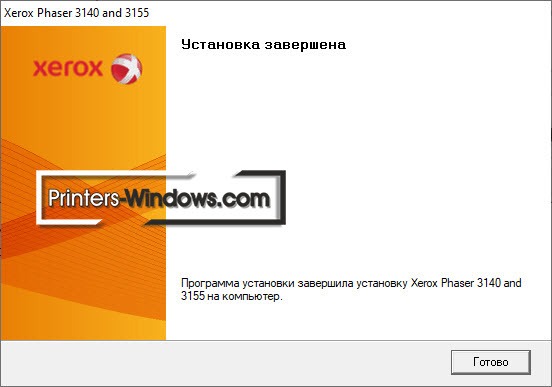Описание
Phaser 3140 and Phaser 3155 32 and 64-bit Print Driver for Windows 8 & 10
I agree to the
Terms and Conditions
Загрузить
End User License Agreement

Изготовитель: Xerox
Драйвера подходят для: Windows 2000 / 2003 / 2008 / 2012 / XP / Vista / 7 / 8.1 / 8 / 10
Лазерный принтер Xerox Phaser 3155 – это относительно бюджетный агрегат, который отлично подойдёт малому офису. Максимальная нагрузка на картридж составляет 15000 страниц/месяц. Базового тонера хватит на 1500 качественных чёрно-белых копий в высоком разрешении. Модель отличается инновационными функциями экономии тонера и автоматической печати водяных знаков. Для подготовки устройства к полноценной работе, нужно скачать драйвер Xerox Phaser 3155, что можно сделать, нажав на одну из ссылок в этой статье.
Для увеличения Вашего комфорта предлагаем ознакомиться с фото-инструкцией.
Windows 8.1 / 8 / 10 / 2012
Для скачивания нажмите на ссылку: Xerox Phaser 3155
Windows 2008 / 7
Для скачивания нажмите на ссылку (x32): Xerox Phaser 3155
Для скачивания нажмите на ссылку (x64): Xerox Phaser 3155
Windows 2000 / 2003 / 2008 / XP / Vista
Для скачивания нажмите на ссылку: Xerox Phaser 3155
Как установить драйвер
После нажатия на исполнительный файл вас встретит окно с условиями лицензионного соглашения. Нам нужно принять их, нажав «Accept».
После этого установщик попросит выбрать директорию сохранения программы. Стандартно она должна выглядеть так: «c:\Xerox\Phaser_3140-3155». Если всё в порядке, нажимаем «Install».
После этого, нужно кликнуть на надпись красного цвета «Установить программное обеспечение».
Теперь нужно выбрать тип установки. Рекомендуется выбрать «Обычная», для установки компонентов по умолчанию, и нажать «Далее».
Затем нужно подключить принтер к компьютеру, а затем включить его. После нужно нажать на «Далее». Данное действие начнёт установку драйвера.
В течение нескольких минут все файлы будут успешно установлены в выбранную папку. По завершению процесса мастер установки выдаст такое с надписью: «Установка завершена». Нажимаем «Готово».
Xerox Phaser 3155
Загружая файлы на свой компьютер, вы соглашаетесь с лицензией Xerox.
Windows 8/8.1/2012/10
Размер: 9.6 MB
Разрядность: 32/64
Ссылка: phaser-3155-10
Windows 7/2008
Размер: 2.2 MB/2.2 MB
Разрядность: 32/64
Ссылки:
32bit: phaser-3155-32
64bit: phaser-3155-64
Windows Vista/XP/2000/2003
Размер: 37.5 MB
Разрядность: 32/64
Ссылка: phaser-3155-vista
Установка драйвера в Windows 10
Внимание! Перед установкой драйверов рекомендуем удостовериться в том, что принтер Xerox Phaser 3155 не подключен к вашему компьютеру или ноутбуку.
Теперь скачиваем файл установки и запускаем его. Нажимаем кнопку «Accept», принимая лицензионное соглашение.
В следующем окне мы можем изменить путь установки, но лучше оставить все «как есть» и нажать на кнопку «Install».
Наводим курсор на надпись «Установить программное обеспечение» и жмем на нее.
Выбираем обычную установку. Данный вид установки позволит установить драйвера к принтеру Xerox Phaser 3155 со стандартными параметрами «по умолчанию». Для продолжения нажимаем кнопку «Далее».
Подключаем принтер Xerox Phaser 3155 к ПК и щелкаем мышкой по кнопке «Далее>».
Ждем пока не завершиться процесс установки всех компонентов программного обеспечения принтера. В поле «Результат» вы будете видеть выполняемые операции установщика, а полоска сверху покажет состояние установки в процентах.
После того, как установка будет выполнена, вы увидите следующее окно:
Примечательно, что перезагружать свой компьютер или ноутбук вам не придется. После установки драйвера можете сразу приступать к распечатке необходимых документов.
Просим Вас оставить комментарий к этой статье, потому что нам нужно знать – помогла ли Вам статья. Спасибо большое!

Windows 8 / 8.1 / 10
Варианты разрядности: x32/x64
Размер драйвера: 10 MB
Нажмите для скачивания: Xerox Phaser 3155
Windows 2008 / 7
Варианты разрядности: x32/x64
Размер драйвера: 2 MB (x32) и 2 MB (x64)
- Нажмите для скачивания x32: Xerox Phaser 3155
- Нажмите для скачивания x64: Xerox Phaser 3155
Как узнать Вашу разрядность (тут).
Windows 2000 / 2003 / XP / Vista
Варианты разрядности: x32/x64
Размер драйвера: 37 MB
Нажмите для скачивания: Xerox Phaser 3155
Как установить драйвер в Windows 10
Если принтер, после первого подключения к компьютеру или ноутбуку не реагирует на команды печати, то возможная причина в отсутствии программного управляющего компонента. Это легко решается установкой программы-драйвера от производителя. Просто следуйте пошаговой инструкции.
На самом первом этапе, кликаем по ссылкам, опубликованным в шапке материала, чтобы скачать драйвера для принтера Xerox Phaser 3155. Закаченный дистрибутив отобразится в менеджере загрузок в интернет-браузере, откуда требуется запустить установку.
Читаем условия лицензионного соглашения на использование программ и компонентов, являющихся интеллектуальной собственностью фирмы XEROX. Если согласны со всеми пунктами, то жмите «Accept».
Выбираем папку, куда будут распакованы временные файлы для работы мастера установки. Для этого кликаем по кнопке «Browse…». После выбора подтверждаем решение щелчком по «Install».
Кликаем по первой ссылке в списке – «Установить программное обеспечение».
Выбираем тип установки, согласно которого будет производиться инсталляция. Отмечаем рекомендованный производителем – «Обычная» и переходим «Далее».
Подключаем кабель из комплекта так, как показано на картинке. После этого вставляем шнур питания в розетку на 220 В и запускаем принтер. Жмем «Далее» для начала настройки устройства.
Программа самостоятельно за 2-3 минуты завершит настройку и запуск принтера. Останется нажать «Готово» и распечатать тестовую страницу для проверки работоспособности.
Загрузка…
-
Драйверы
3
-
Руководства по ремонту
1
DriverHub — обновляет драйверы автоматически. Определяет неизвестные устройства.
Полностью бесплатная. Поддерживает Windows 10, 8, 7, Vista
| Производители драйвера | Версия | Типы драйвера | Описание | Скачать | |
|---|---|---|---|---|---|
|
DriverHub | 1.0 | Driver Utility | Не тратьте время на поиск драйверов — DriverHub автоматически найдет и установит их. |
Скачать 20.53 MB |
|
|
3.04.96
|
|
н/д |
Скачать 2.81 MB |
|
|
3.04.94
|
|
н/д |
Скачать 37.53 MB |
Xerox Phaser 3155 драйверы помогут исправить неполадки и ошибки в работе устройства. Скачайте драйверы на Xerox Phaser 3155 для разных версий операционных систем Windows (32 и 64 bit). После скачивания архива с драйвером для Xerox Phaser 3155 нужно извлечь файл в любую папку и запустить его.